win7主板usb接口全部失灵怎么办?win7主板usb接口全部失灵的解决方法
小伙伴们知道win7主板usb接口全部失灵怎么办吗?今天小编就来讲解win7主板usb接口全部失灵的解决方法,感兴趣的快跟小编一起来看看吧,希望能够帮助到大家。
win7主板usb接口全部失灵怎么办:
1、首先右键选中计算机,点击“管理”选项(如图所示)。
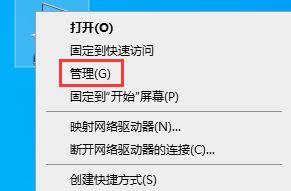
2、然后进入图示位置的“设备管理器”(如图所示)。
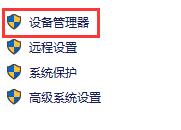
3、在下方找到并展开“通用串行总线控制器”(如图所示)。
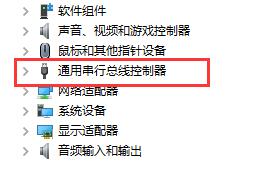
4、如果usb接口全部失灵,我们需要对每个接口进行下面的操作(如图所示)。
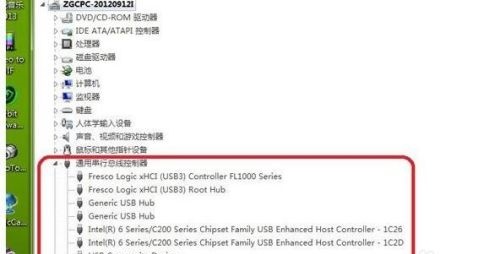
5、右键选择usb接口点击“卸载”(如图所示)。
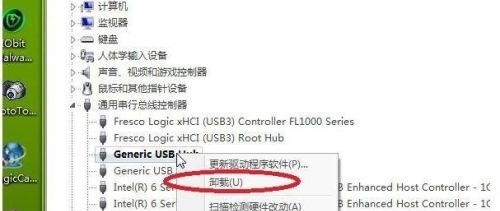
6、如果出现下图提示,点击“确定”即可(如图所示)。
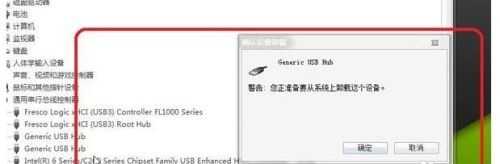








 苏公网安备32032202000432
苏公网安备32032202000432